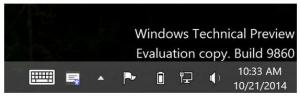Kako prikazati verziju sustava Windows 10 na radnoj površini
Evo kako prikazati verziju sustava Windows 10 na radnoj površini.
U sustavu Windows 10 možete učiniti da OS prikazuje trenutnu verziju sustava Windows i broj njezine izrade kao vodeni žig na radnoj površini. Možete ga omogućiti za trenutnog korisnika i za sve korisnike registrirane na vašem računalu.
Oglas
Inačica sustava Windows na radnoj površini omogućit će vam da na prvi pogled pronađete njegovu verziju, izdanje i broj izrade. Pojavit će se kao vodeni žig u donjem desnom kutu zaslona iznad programske trake.

Imajte na umu da vam nijedna od pregledanih metoda neće omogućiti da onemogućite Windows Insider Preview vodeni žig ili evaluacijski vodeni žig koji se pojavljuje za verzije OS-a prije izdanja ili kada Windows 10 nije aktiviran. Ono što pregledavamo radi samo u aktiviranom sustavu Windows 10, gdje su podaci o verziji na radnoj površini prema zadanim postavkama skriveni.
Ovaj post će vam objasniti kako prikazati verziju sustava Windows na radnoj površini u sustavu Windows 10.
Za prikaz verzije sustava Windows 10 na radnoj površini
- Otvori Aplikacija Registry Editor.
- Idite na sljedeći ključ:
HKEY_CURRENT_USER\Upravljačka ploča\Radna površina. Pogledajte kako otvoriti ključ registra jednim klikom. - S desne strane izmijenite ili stvorite novu 32-bitnu vrijednost DWORD PaintDesktopVerzija.

Napomena: Čak i ako jeste pokrenuti 64-bitni Windows i dalje morate stvoriti 32-bitnu DWORD vrijednost. - Postavite njegovu vrijednost na 1 u decimalama.

- Da bi promjene koje je izvršio podešavanje Registry stupile na snagu, morate to učiniti odjavi se i prijavite se na svoj korisnički račun. Alternativno, možete ponovno pokrenite ljusku Explorera.
Sada na radnoj površini imate verziju sustava Windows 10. Bit će vidljiv samo za vaš korisnički račun.

Imajte na umu da postoji "bug" u sustavu Windows 10. Za verzije kao što su 1903 i 1909, te 2004 i 20H2 Windows 10 crta pogrešnu verziju u vodenom žigu radne površine. Na primjer, u verziji 20H2, netočno izvještava da ima 19041 broj izgradnje, dok pobjednik izvještava da je izgrađen 19042. Ne možete ništa protiv toga.
Alternativno, možete učiniti da Windows prikazuje vodeni žig verzije za sve korisnike. Evo pokažite da se to može.
Prikaži verziju sustava Windows na radnoj površini za sve korisnike
- Otvori Aplikacija Registry Editor.
- Idite na sljedeći ključ:
HKEY_LOCAL_MACHINE\SOFTWARE\Microsoft\Windows NT\CurrentVersion\Windows. Pogledajte kako otvoriti ključ registra jednim klikom. - S desne strane izmijenite ili stvorite novu 32-bitnu vrijednost DWORD DisplayVerzija.

Napomena: Čak i ako jeste pokrenuti 64-bitni Windows i dalje morate stvoriti 32-bitnu DWORD vrijednost. - Postavite njegovu vrijednost na 1.
- Da bi promjene koje je izvršio podešavanje Registry stupile na snagu, morate to učiniti odjavi se i prijavite se na svoj korisnički račun. Alternativno, možete ponovno pokrenite ljusku Explorera.
Windows 10 sada prikazuje informacije o svojoj verziji na radnoj površini za sve korisnike.

Osim izdanja OS-a, verzije i broja gradnje, prikazat će i putanju Windows direktorija, što je najvjerojatnije C:\Windows. Ove informacije su vidljive za sve korisničke račune dostupne na vašem računalu.
Osim toga, možete koristiti nekoliko naredbi na konzoli za dodavanje ili uklanjanje informacija o verziji OS-a s radne površine. Korisni su za zadatke automatizacije.
Dodajte podatke o verziji sustava Windows na radnu površinu u naredbenom retku
Samo za trenutnog korisnika
- Otvorite a novi naredbeni redak.
- Upišite sljedeću naredbu i pritisnite tipku Enter:
REG ADD "HKCU\Control Panel\Desktop" /V PaintDesktopVersion /T REG_DWORD /D 1 /F. Ovo će dodati podatke o verziji sustava Windows na radnu površinu. - Da biste uklonili vodeni žig informacija o verziji, izdajte ovu naredbu za poništavanje:
REG DELETE "HKCU\Control Panel\Desktop" /V PaintDesktopVersion /F - Sada, odjavi se i prijavite se na svoj korisnički račun. Alternativno, možete ponovno pokrenite ljusku Explorera.
Za sve korisnike
- Otvorite a novi naredbeni redak kao administrator.
- Upišite sljedeću naredbu i pritisnite tipku Enter:
REG ADD "HKLM\SOFTWARE\Microsoft\Windows NT\CurrentVersion\Windows" /V DisplayVersion /T REG_DWORD /D 1 /F. Ovo će dodati podatke o verziji sustava Windows na radnu površinu za sve korisnike.
- Naredba poništavanja je
REG DELETE "HKLM\SOFTWARE\Microsoft\Windows NT\CurrentVersion\Windows" /V DisplayVersion /F.
- Sada, odjavi se i prijavite se na svoj korisnički račun, ili ponovno pokrenite ljusku Explorera.
Da biste uštedjeli svoje vrijeme, možete preuzeti sljedeće batch datoteke. Oni automatiziraju gore navedeni zadatak za vas.
Preuzmite skupne datoteke da biste dodali ili uklonili vodeni žig radne površine Windows verzije
- Preuzmite ovu ZIP arhivu: Preuzmite datoteku.
- Deblokiraj preuzetu datoteku.
- Izvucite njegov sadržaj u bilo koju mapu.
- Dvaput kliknite na jednu od uključenih datoteka:
- Dodajte vodeni žig Windows verzije na radnu površinu trenutnog korisnika.bat
- Ukloni vodeni žig verzije sustava Windows na radnoj površini trenutnog User.bat
- Dodajte vodeni žig Windows verzije na radnu površinu svih korisnika.bat
- Ukloni vodeni žig Windows verzije na radnoj površini svih korisnika.bat
- Naredbeni redak će brzo bljesnuti, a radna površina će zatreperiti jer će se Explorer automatski ponovno pokrenuti kako bi primijenio promjenu.
Konačno, možete koristiti Winaero Tweaker za prikaz ili skrivanje verzije sustava Windows s radne površine.
Korištenje Winaero Tweaker-a
Za prikaz verzije sustava Windows na radnoj površini s Winaero Tweakerom, učinite sljedeće.
- preuzimanje datoteka Winaero Tweaker.
- Instalirajte i pokrenite aplikaciju.
- Dođite do Radna površina i traka zadataka > Prikaži verziju sustava Windows na radnoj površini na lijevo.
- S desne strane označite (uključite). Prikaži verziju sustava Windows na radnoj površini opcija.

- Odjavite se sa svog korisničkog računa kada se to od vas zatraži.
Vodeni žig verzije postat će vidljiv na radnoj površini za trenutnog korisnika.
Koje informacije prikazuje vodeni žig na radnoj površini
Možda se pitate odakle Windows 10 uzima informacije za prikaz u vodenom žigu verzije na radnoj površini. Pa, kada OS prikaže takav vodeni žig, čita nekoliko vrijednosti iz HKEY_LOCAL_MACHINE\SOFTWARE\Microsoft\Windows NT\Trenutna verzija ključ.
- The Ime proizvoda string (REG_SZ) vrijednost daje naziv OS-a i njegovo izdanje.

- The BuildLab vrijednost niza (REG_SZ) koristi se za prikaz broja građenja.

To je to!